Services numériques
Configure les Services Visionneur
- Administrateur général du système
- Administrateur des services aux usagers
La préconfiguration d'Alma lui permet de prendre en charge les visionneuses numériques suivantes :
-
Visionneuse numérique - La visionneuse par défaut d'Alma utilise les lecteurs HTML5 du navigateur, qui sont capables d'afficher tout format pris en charge de manière native par le navigateur (par ex. formats d'image basse et haute résolution, PDF, textes, audio et vidéo, streaming HLS y compris, et formats Microsoft Office). Pour les autres formats, elle fournit une option de téléchargement. Elle prend également en charge l'affichage de sous-titres.
Parmi les autres services offerts par la visionneuse numérique, on retrouve :
- Personnalisation CSS de la visionneuse
- Affichage du texte intégral côté à côte avec le fichier
- Sous-titres pour les fichiers vidéo
- Zoom avant/arrière + rotation des images
Pour plus d'informations sur la configuration des sous-titres, voir Gérer des fichiers numériques à partir de l'Éditeur de ressource de représentation numérique.
- Visionneuse universelle - Il s'agit d'un projet open source déployé dans Alma. Ce type de visionneuse s'appuie sur l'IIF (l'International Image Interoperability Framework ou cadre international d'interopérabilité d'image) et fournit des capacités avancées pour visualiser des images en haute résolution pour les formats tiff, jpeg et jpeg2000 (telles que les actions de rotation et de zoom avant/zoom arrière), ainsi que pour les fichiers PDF, audio et vidéo. La visionneuse universelle prend également en charge les formats 3D .glb et .gltf. (Veuillez noter que pour .gltf, seuls les fichiers qui contiennent réellement les données sont pris en charge, pas les fichiers qui jouent le rôle de pointeur vers le fichier réel.) La visionneuse universelle prend en charge l'affichage de sous-titres, le zoom avant/arrière + la rotation pour les images, ainsi que l'interopérabilité IIIF. Pour plus d'informations sur la configuration des sous-titres, voir Gérer des fichiers numériques à partir de l'Éditeur de ressource de représentation numérique.
- Visionneuse de lecteur de livre Internet Archive - Ce type de visionneuse s'appuie sur IIIF et offre des fonctionnalités de visualisation des images et une expérience semblable à la lecture d'un vrai livre, avec des fonctions de zoom avant/arrière + rotation des images. Elle vous permet également d'effectuer des recherches sur du texte dans des fichiers numériques lorsqu'un fichier de texte intégral est téléchargé dans Alma.
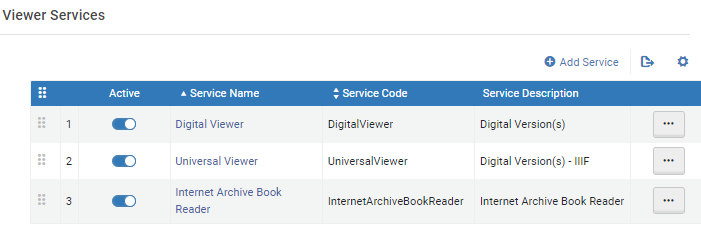
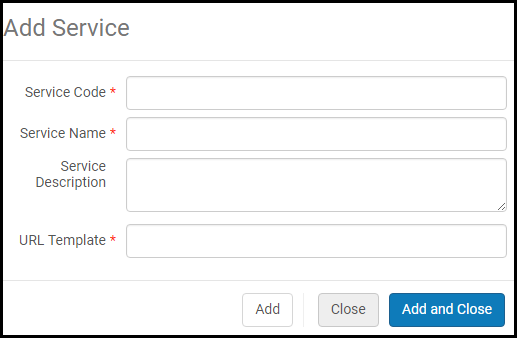
Configurer les règles de disponibilité du service pour une visionneuse
Vous pouvez configurer les règles de disponibilité du service pour une visionneuse.
- Cliquez sur Modifier pour un visionneur et sélectionnez l'onglet Règles de disponibilité du service.
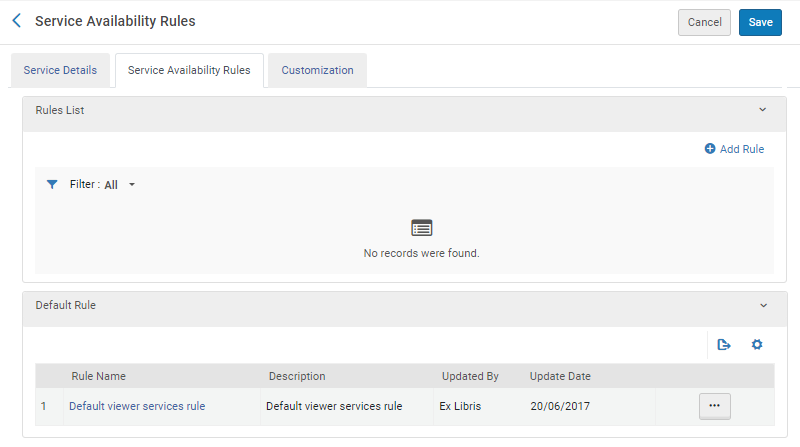 Règles de disponibilité du service
Règles de disponibilité du service - Cliquez sur Ajouter règle. Les éléments suivants apparaissent :
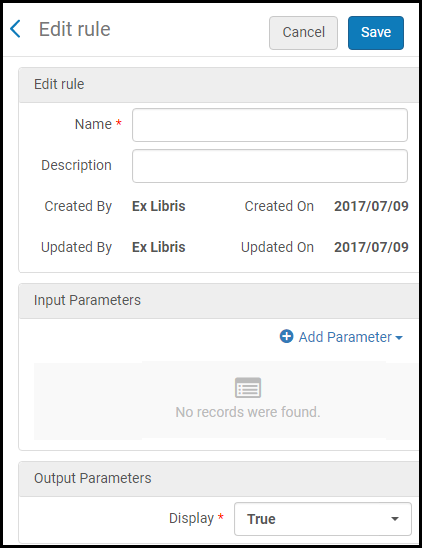 Ajouter une Règle de disponibilité du service
Ajouter une Règle de disponibilité du service - Renseignez un nom et une description.
- Dans la section Paramètres d'entrée, sélectionnez Ajouter un paramètre. Les éléments suivants apparaissent :
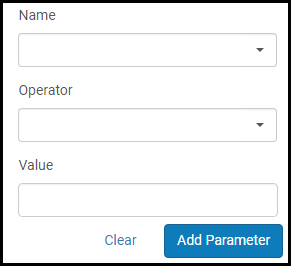 Ajouter un paramètre
Ajouter un paramètre - Sélectionnez un nom, un opérateur et une valeur, puis cliquez sur Ajouter un paramètre.
- Dans la section Paramètres de sortie, sélectionnez Vrai ou Faux depuis la liste déroulante Affichage pour déterminer si le visionneur est affiché quand la règle est vraie ou lorsqu'elle est fausse.
- Cliquez sur Enregistrer.
Configurer la visionneuse numérique
Vous pouvez configurer la visionneuse numérique.
Sélectionnez Modifier pour la visionneuse numérique et sélectionnez l'onglet Détails du service.
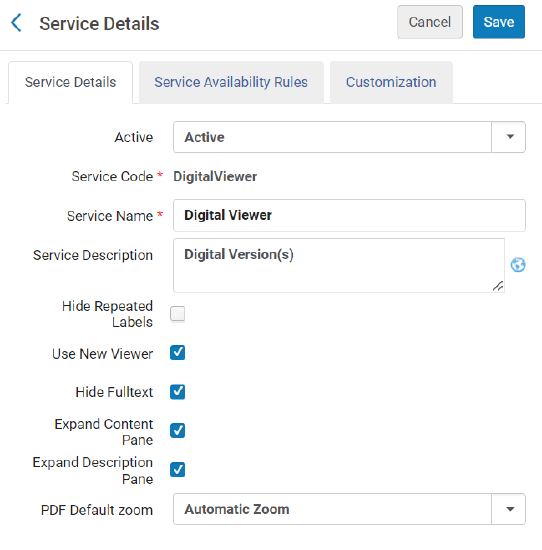
- Masquer les libellés répétés - permet d'afficher les libellés répétés dans une liste sous le libellé.
Si vous saisissez un délimiteur dans le champ Délimiteur de regroupement des métadonnées de service d’accès répétées sous Configuration > Services aux usagers > Logique d'affichage de l'interface de découverte > Autres paramètres, ce champ ne s'affiche pas. Pour qu'il s'affiche, vous devez supprimer le délimiteur. Pour plus d'informations, voir Configurer d'autres paramètres.
- Utiliser nouvelle visionneuse - permet d'affficher des ressources numériques en utilisant la nouvelle visionneuse numérique.
- Masquer texte intégral – permet de ne pas afficher le texte intégral dans la nouvelle visionneuse numérique.
- Agrandir le panneau de contenu – Laissez ce champ vide pour réduire le panneau de contenu par défaut.
- Agrandir le panneau de description – Laissez ce champ vide pour réduire le panneau de description par défaut.
Quand les panneaux sont réduits, les boutons et le libellé du fichier sont tous situés dans la même barre d'outils.
- Zoom par défaut PDF – Sélectionnez une option dans la liste déroulante pour définir un zoom par défaut pour les fichiers PDF
Personnalisation de la visionneuse numérique à l'aide du Studio Primo
Vous pouvez personnaliser la visionneuse numérique à l'aide du Studio Primo.
- Sélectionnez Modifier pour la Visionneuse numérique et sélectionnez l'onglet Personnalisation.
- Sélectionnez une vue Primo et un identifiant de représentation à utiliser comme exemple lors de la configuration de la visionneuse.
- Sélectionnez Générer lien. Le lien Ouvrir le Studio Primo s'affiche.
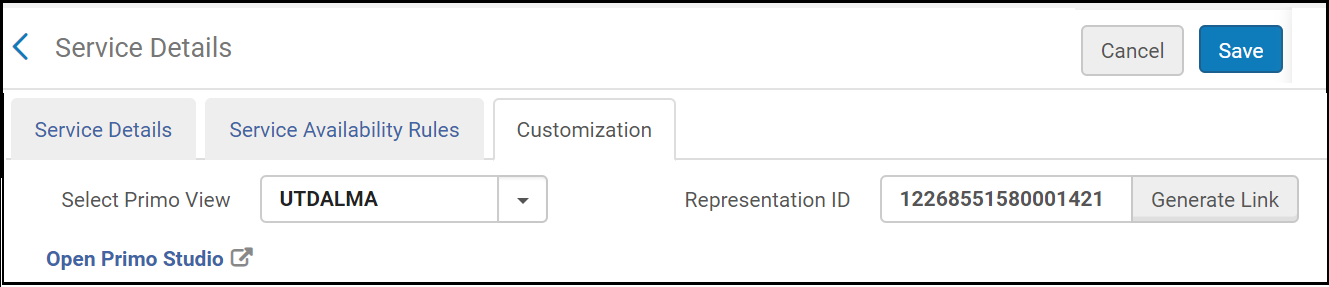 Personnaliser la visionneuse numérique à l'aide du Studio Primo
Personnaliser la visionneuse numérique à l'aide du Studio Primo - Sélectionnez Ouvrir le Studio Primo pour ouvrir le Studio Primo et personnaliser la visionneuse.
Pour plus d'informations sur l'utilisation du Studio Primo, voir Using Primo Studio.
Configurer la visionneuse universelle pour afficher l'icône de téléchargement du fichier d'origine
Vous pouvez configurer la visionneuse universelle afin qu'elle affiche l'icône de téléchargement du fichier d'origine.
- Sélectionnez Modifier pour la Visionneuse universelle et sélectionnez l'onglet Détails du service.
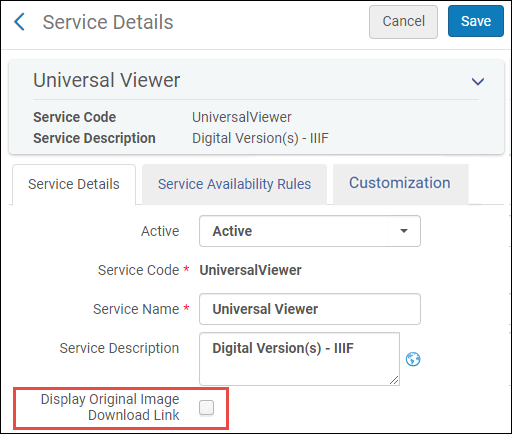 Détails du service de la Visionneuse universelle
Détails du service de la Visionneuse universelle - Sélectionnez Afficher le lien de téléchargement de l'image originale afin d'afficher l'icône de téléchargement du fichier original dans la Visionneuse universelle.
Configurer l'affichage par défaut du lecteur de livre d'Internet Archive
Vous pouvez configurer l'affichage par défaut du lecteur de livre d'Internet Archive.
- Sélectionnez Modifier pour le lecteur de livre d'Internet Archive.
- Dans la liste déroulante Affichage par défaut, sélectionnez l'une des options suivantes :
- Page unique
- Deux pages
- Affichage des vignettes
Configurer la pagination de droite à gauche pour le lecteur de livre d'Internet Archive
Vous pouvez configurer le lecteur de livre d'Internet Archive pour qu'il affiche une pagination de droite à gauche lors de la lecture de livre dans des langues affichées de droite à gauche. Pour configurer cette fonctionnalité, sélectionnez Paging Direction by Content Language dans l'onglet Détails de service (Configuration > Services aux usagers > Logique d'affichage de l'interface de recherche > Services d'affichage > Internet Archive Book Reader).
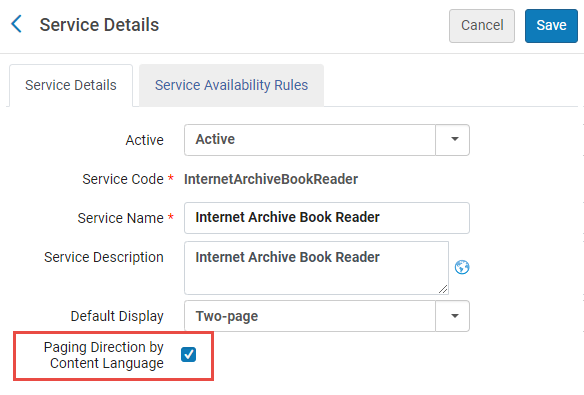
Lorsque vous sélectionnez Paging Direction by Content Language, Alma vérifie le champ 008 ou le champ dc:language de la notice bibliographique du livre. Si le code de langue fait partie des langues de droite à gauche suivantes, le livre s'affiche avec une pagination de droite à gauche :
- ara - Arabe
- arc - Araméen officiel (700-300 av. J.-C.) ; Araméen impérial (700-300 av. J.-C.)
- aze - Azerbaïdjanais
- div - Divehi ; Dhivehi ; Maldivien
- per - Perse
- fas - Perse
- hau - Haoussa
- heb - Hébreu
- kas - Cachemire
- khw - Khowar
- kur - Kurde
- pus - Pachtou ; Pachto
- sam - Araméen samaritain
- syc - Syriaque classique
- syr - Syriaque
- urd - Urdu
- yid - Yiddish
Configurer d'autres paramètres
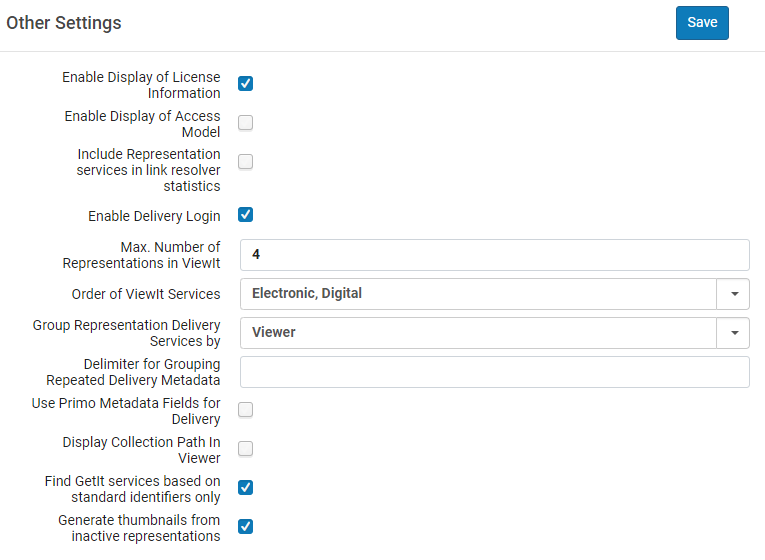
Activer l'affichage des informations de licence
Alma vous permet d'afficher les informations de licence d'une ressource électronique dans View It. Les termes de licence peuvent être configurés dans Alma, de même que les libellés relatifs à celles-ci qui s'affichent dans Consulter. Voir Afficher les informations de licence.
Activer l'affichage du modèle d'accès
Pour contrôler la présentation du modèle d'accès aux lecteurs via le résolveur de liens Alma, les institutions peuvent utiliser une configuration désignée. Cochez la case Activer l'affichage du modèle d'accès pour afficher dans Primo et Primo VE les informations du modèle d'accès situées sur le portfolio. L'option Activer l'affichage du modèle d'accès est désactivée par défaut. Les institutions qui souhaitent contrôler la présentation du modèle d'accès aux lecteurs via le résolveur de liens Alma doivent sélectionner l'option Activer l'affichage du modèle d'accès. Voir également Gérer les modèles d'accès.
Inclure les statistiques de services de représentation dans Analytiques
Autoriser la connexion au service d'accès
Configurer le nombre maximum de représentations dans ViewIt/Primo
Configurer l'ordre des services View It
Configurer le regroupement des représentations dans ViewIt/Primo
- Visionneuse - Les représentations sont regroupées par visionneuse.
- Représentation - Les représentations sont répertoriées séparément, avec les visionneuses disponibles pour chaque représentation.
Configurer un séparateur pour regrouper des métadonnées de service avec étiquettes répétées
Si vous saisissez un délimiteur dans le champ Délimiteur de regroupement des métadonnées de service d’accès répétées, la case Masquer les libellés répétés de la visionneuse numérique dans Configuration > Services aux usagers > Logique d'affichage de l'interface de découverte > Services d'affichage > Visionneuse numérique ne s'affiche pas. Pour qu'elle s'affiche, vous devez supprimer le délimiteur. Pour plus d'informations, voir : Configurer les services Visionneur de fichier numérique.
Utiliser les champs de métadonnées Primo VE pour le service d'accès
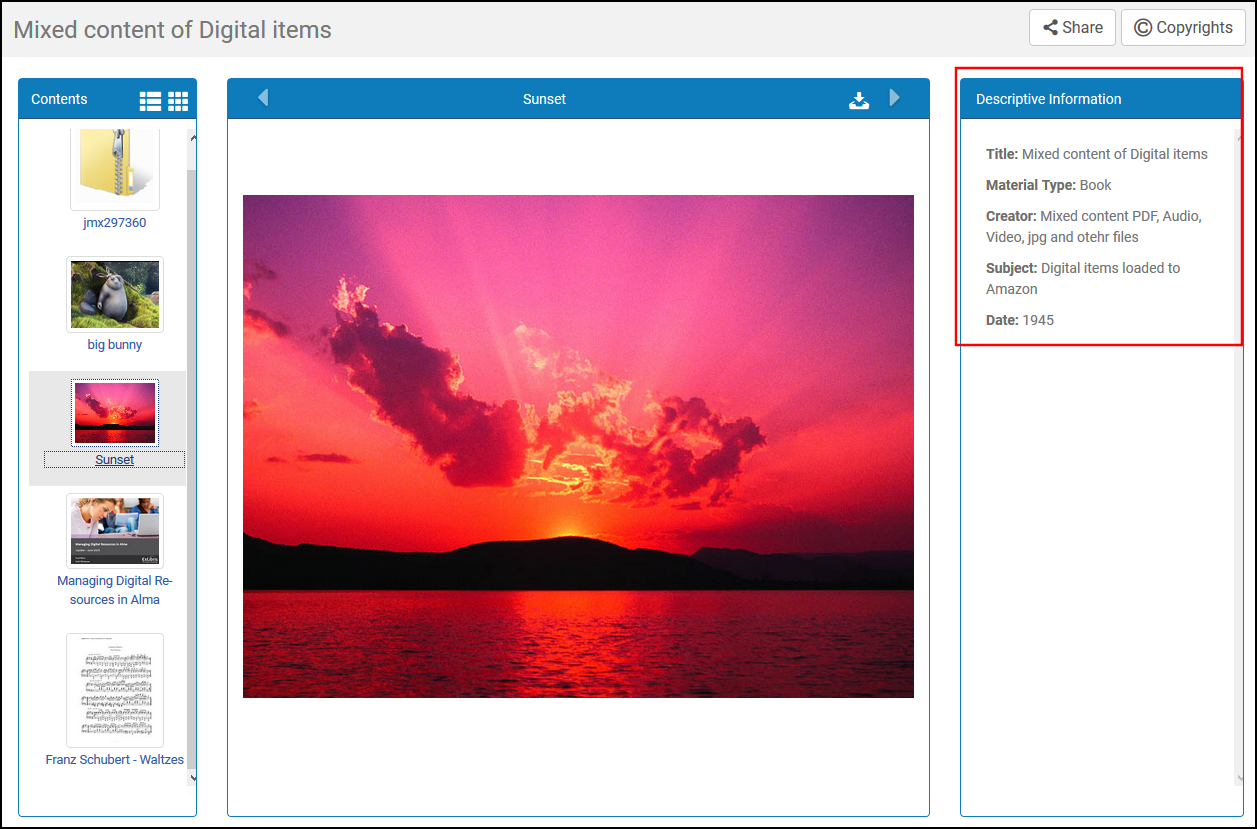
Lorsque cette case est cochée, la méthode utilisée pour configurer les métadonnées pour Primo VE remplace la méthode utilisée par Alma, et les options suivantes sont désactivées :
-
Le champ Délimiteur de regroupement des métadonnées de service d’accès répétées de cette page est désactivé.
-
La page Métadonnées - Profils d'accès (Configuration > Services aux usagers > Métadonnées - Profils d'accès) est masquée. Pour plus d'informations à propos de cette méthode, voir Configuration des métadonnées de profils de service d'accès.
Afficher le chemin d'accès à la collection dans la visionneuse
Cochez la case Afficher chemin d'accès à la collection dans la visionneuse pour afficher le chemin d'accès à la collection en bas du panneau Informations descriptives pour tous les utilisateurs. Sélectionner le chemin d'accès ouvre la page de la collection Primo VE dans un nouvel onglet.
Trouver des services GetIt sur la base d'identifiants normalisés uniquement
Primo/Primo VE Get It (utilisé pour demander/découvrir des holdings physiques locales d'Alma) utilise des identifiants normalisés spécifiques. Pour plus d'informations, voir Utiliser des identifiants normalisés.
Activer les représentations inactives pour les vignettes
Cochez la case Generate thumbnails from inactive representations si vous souhaitez permettre d'utiliser les représentations inactives pour générer des vignettes pour vos notices dans Primo et Primo VE. Veuillez noter que cela ne concerne que les représentations numériques (non distantes).
Configurer la routine de tri des titres de la collection
Le tableau de conversion Collection Title Sorting Routine (Menu de configuration > Services aux usagers > Logique d'affichage de l'interface de découverte > Collection Title Sorting Routine) configure les options de tri affichées dans la liste déroulante Trier les titres par sur l'onglet Découverte de l'éditeur de collection électronique (Ressources > Gérer les collections > Modifier la collection > Onglet Découverte). Pour plus de détails, voir Configurer le tri par défaut des titres dans les collections.
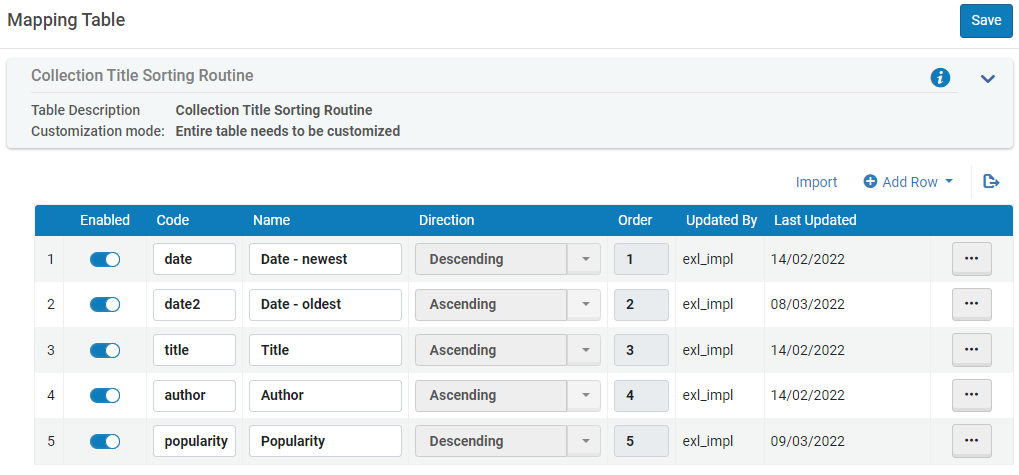
Pour les environnements Alma-Primo uniquement, les codes actifs dans cette table doivent correspondre aux codes définis dans la table de conversion Sort Fields Config (Accueil Primo > Configuration avancée > Toutes les tables de conversion > Sort Fields Config).

